Das Löschen von Dateien und Ordnern in Windows 10 ist eine der häufigsten Aufgaben, die wir als Benutzer ausführen. Normalerweise klicken wir mit der rechten Maustaste auf die Datei oder den Ordner und wählen Ordner löschen. Es gibt jedoch eine zusätzliche Option, mit der wir Dateien sicher löschen können mit dem Dienstprogramm Sdelete.
Sdelete verwendet den Reinigungs- und Desinfektionsstandard DOD 5220.22-M des Verteidigungsministeriums. Dies garantiert, dass beim Löschen eines Objekts mit Sdelete alle Daten in dieser Datei wirklich dauerhaft verschwinden, da Sdelete die Daten sicher daraus entfernt Nicht die Dateinamen im freien Windows 10-Speicherplatz auf der Festplatte.
Da wir im Entwurf einer Datei von Sicherheit sprechen, liegt der Grund darin, dass ein Objekt beim Löschen in einem Bereich der Festplatte verbleibt, auch wenn wir sehen, dass es gelöscht wurde. Daher ist Sdelete der Schlüssel zu einem sicheren Löschen.
Sdelete kann unter folgendem Link kostenlos heruntergeladen werden:
Diese Datei müssen wir an der gewünschten Stelle extrahieren, wir werden folgendes sehen:
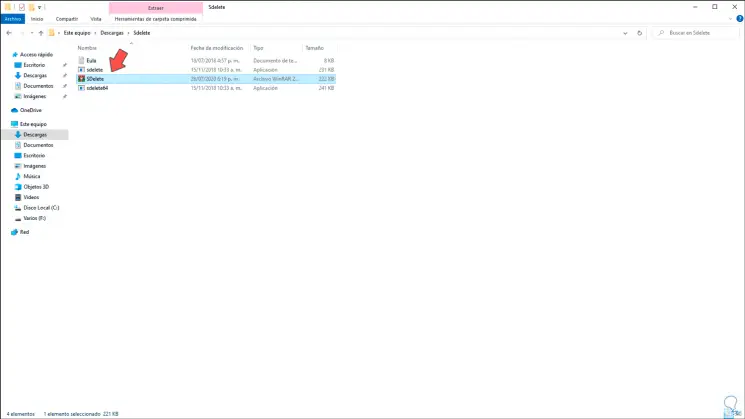
Diese beiden ausführbaren Dateien müssen in den Pfad C: Windows System32 kopiert werden, sonst können wir als Administratoren vom CMD auf den Pfad zugreifen.
Um auf dem Laufenden zu bleiben, abonniere unseren YouTube-Kanal! ABONNIEREN
Verwenden Sie Sdelete in Windows 10
Um eine Datei sicher zu löschen, verwenden wir die folgende Syntax:
sdelete.exe -p 3 -s "Datei oder Ordner"
Der Parameter -p gibt die Anzahl der Durchgänge an, die Sdelete ausführen wird, um die Daten zu zerstören. In diesem Fall geben wir an, dass es sich um 3 Durchgänge handelt, und der Parameter -s gilt für die Unterordner. Dort können wir detailliert sehen, welche Objekte mit Sdelete entfernt wurden.

Nach der Aufgabe möchten wir möglicherweise den freien Speicherplatz sicher bereinigen und überschreiben. Sdelete kann den gesamten freien Speicherplatz überschreiben, indem Folgendes ausgeführt wird:
sdelete.exe -cf:
Dieser Befehl löscht den freien Speicherplatz, um zu vermeiden, dass die Dateien wiederhergestellt werden können. Als alternative Methode können wir Cipher verwenden, das denselben Prozess ausführt, jedoch langsamer als Sdelete ist.
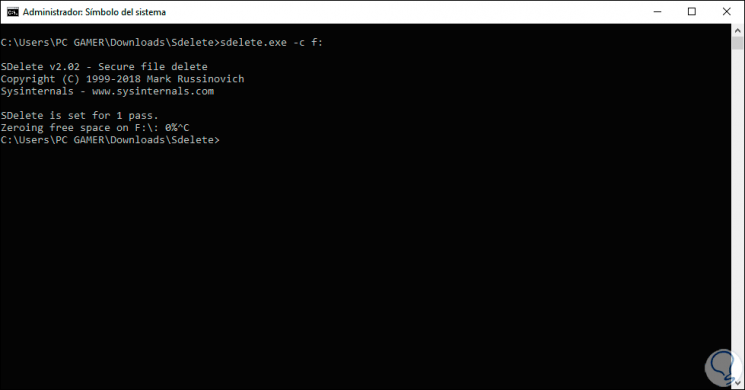
Mit diesem Dienstprogramm haben wir gesehen, wie eine Datei in Windows 10 sicher gelöscht werden kann.